Comment configurer la fonctionnalité de demande de devis WooCommerce ? Le guide complet
Publié: 2022-12-09La demande de devis WooCommerce est une fonctionnalité très attendue par de nombreuses entreprises, y compris les entreprises B2B et les fabricants de produits personnalisés. WooCommerce, de par sa conception, est une plateforme d'achat en ligne qui permet aux clients d'ajouter directement des produits à leur panier et de les acheter à un prix prédéfini.
Cependant, ce n'est peut-être pas le flux de travail souhaité pour tous. Par exemple, certaines entreprises peuvent avoir besoin du "mode catalogue". Un mode catalogue est l'endroit où le prix des articles est masqué et le processus d'achat est désactivé. Une personne ne peut procéder à l'achat qu'avec l'aide du magasin.
Dans de telles situations, les clients demandent au magasin de leur donner une estimation de prix personnalisée pour leur produit/service et s'ils sont d'accord sur le prix, le client peut effectuer le paiement et recevoir le colis. Sinon, ils peuvent négocier le prix jusqu'à ce qu'ils parviennent à un accord.
Vous souhaitez implémenter la fonctionnalité "Demander un devis" dans votre boutique WooCommerce ? Malheureusement, il n'est pas disponible dans WooCommerce, mais vous pouvez utiliser le plugin WooCommerce Request A Quote de WebToffee pour le configurer avec un minimum d'effort.
Qu'est-ce qu'une demande de devis WooCommerce ?
Une demande de devis ou appel d'offre (IFB) est une demande adressée par le client au magasin (ou au fournisseur). Le responsable du magasin examine cette demande et renvoie une réponse avec l'estimation du prix des articles demandés.
Les demandes de devis sont très importantes si un client (généralement des entreprises) a besoin d'un approvisionnement constant des mêmes articles pour accomplir certaines tâches.
Le prix des articles dans le devis ne doit pas nécessairement être un prix prédéfini unique. Différents utilisateurs demandant le devis pour le même article peuvent recevoir des devis différents. Cela dépend de plusieurs facteurs tels que les clients eux-mêmes (s'ils sont des acheteurs fréquents/fidèles), la quantité de produit qui serait achetée, le moment auquel l'achat serait effectué, etc.
Le client à réception de ce devis peut soit l'accepter et procéder au paiement, soit le refuser. En cas de refus, le client peut à nouveau demander un nouveau devis afin d'essayer de déplacer le prix dans une fourchette acceptable.
Types d'entreprises qui utilisent les demandes de devis WooCommerce
Une demande de devis WooCommerce n'est pas une exigence courante d'une entreprise B2C. Mais cela ne signifie pas qu'aucune entreprise B2C n'aurait besoin d'une telle fonctionnalité. En fait, plusieurs organisations B2B et B2C vendant des biens et des services, à la fois en ligne et hors ligne, l'exigent.
Nous examinerons ici l'ensemble spécifique d'entreprises qui comptent généralement sur la fonctionnalité de demande de devis WooCommerce.
Entreprises B2B négociant des biens de grand volume
Les commerces de gros et les magasins vendent souvent un grand nombre de produits et sont un bienfaiteur commun de la fonction de demande de devis WooCommerce. L'un des plus grands avantages de l'achat en gros est le prix réduit. Ainsi, si vous êtes un commerce de gros, vos clients s'attendent à un prix inférieur au prix du marché.
Mais la baisse de prix dépend aussi de plusieurs facteurs comme l'offre et la demande, la fidélité des clients, etc. Une solution robuste, dans une telle circonstance, est une demande de devis. Cela vous permettrait de citer des prix différents pour les mêmes produits dans des conditions différentes.
Produits sur mesure à prix élevés
Plusieurs produits à prix élevés tels que des voitures, des meubles ou des sacs personnalisés ne seraient fabriqués qu'à la demande. De plus, un client qui achète un tel produit peut souhaiter des personnalisations supplémentaires, comme un toit ouvrant ou un design antique. Cela signifierait - différentes estimations pour différents clients. Cela peut être réalisé sans effort avec la fonction "Demander un devis" de WooCommerce. De plus, ces caractéristiques laissent place à des négociations.
Prestations personnalisées
Si vous êtes une entreprise offrant un service personnalisé, comme l'éducation ou les voyages, vos clients seront facturés en fonction du service dont ils ont besoin. Le devis permet de pallier l'inconvénient de proposer un prix unique et de générer des offres ciblées plus adaptées aux besoins de vos clients.
Les entreprises qui ont besoin de cacher les prix
Certaines entreprises accordent la plus haute priorité au maintien de la confidentialité. Ces magasins optent souvent pour la configuration de la demande de devis WooCommerce. Avec cela, ils pourront cacher leurs prix à la concurrence et pourront ajuster le prix de manière à générer de l'empathie et de la fidélité des clients. De plus, l'envoi d'offres personnalisées avec des remises spéciales et des délais limités peut inciter les clients à accélérer leur décision.
Comment configurer la fonctionnalité de demande de devis dans WooCommerce ?
Le moyen le plus simple de configurer la "Demande de devis" dans WooCommerce consiste à utiliser un plugin. La demande de devis pour le plugin WooCommerce de WebToffee vous permettrait de le faire de manière transparente. Voyons comment vous pouvez le faire maintenant.
Étape 1 : Installer et activer le plugin
Une fois que vous avez acheté le plugin, allez dans Plugins > Ajouter un nouveau sur votre console d'administration WordPress. Téléchargez le fichier zip du plugin et installez-le. Vous pourrez activer le plugin une fois qu'il sera installé avec succès.
Étape 2 : Configurez les paramètres généraux
Accédez à l'onglet Citations > Général de votre barre de navigation WordPress. Vous pourrez y voir les paramètres généraux du plugin. Examinons les options une par une.
- Afficher 'Ajouter au devis' pour les produits : Activer pour ajouter le bouton 'Ajouter au devis' sur toutes les pages de produits, les pages de produits en vedette ou uniquement sur les pages de produits en rupture de stock.
- Afficher 'Ajouter au devis' sur les pages : Sélectionnez sur quelles pages vous souhaitez afficher le bouton. Il peut être ajouté aux pages de produits individuelles et/ou à la page de la boutique.
- Position 'Ajouter au devis' dans la page produit : Si vous avez choisi d'ajouter le bouton sur les pages produits, choisissez où positionner le bouton. Il peut être placé en ligne avec ou sous le bouton "Ajouter au panier".
- Afficher 'Ajouter au devis' aux utilisateurs : Choisissez si vous souhaitez afficher le bouton 'Ajouter au devis' aux utilisateurs connectés ou aux utilisateurs invités. Vous pouvez également choisir les deux.
- Afficher 'Ajouter au devis' pour les produits en rupture de stock : Sélectionnez si vous souhaitez afficher le bouton pour les produits en rupture de stock.
- Masquer les prix : Si vous ne souhaitez pas que l'utilisateur voie le prix fixe du produit lors d'une demande de devis, cochez cette case.
- Masquer le bouton 'Ajouter au panier' : Cochez cette case si vous ne souhaitez pas permettre à vos clients d'acheter directement le produit avant de demander un devis. Voir l'article sur le remplacement de 'Ajouter au panier' par 'Demander un devis' pour en savoir plus.
- Afficher le bouton "Demander un devis" sur le panier : si vous souhaitez autoriser vos clients à ajouter des produits au panier, puis à demander un devis à partir de la page du panier, activez cette option.
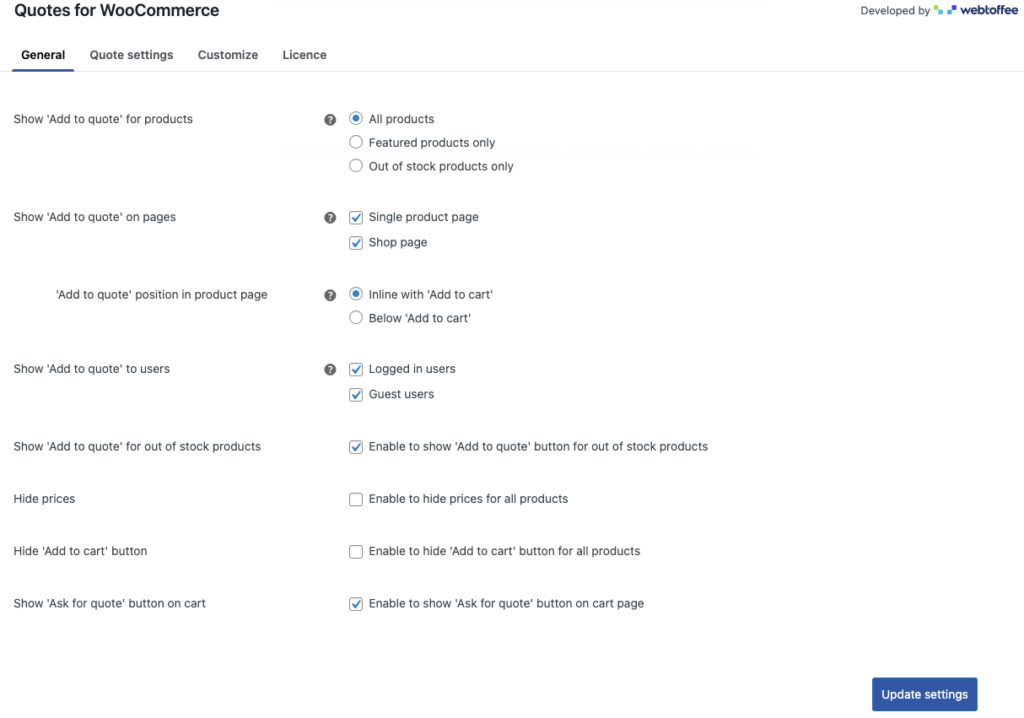
Cliquez sur Paramètres de mise à jour pour enregistrer les modifications que vous avez apportées jusqu'à présent.
Étape 3 : Configurer les paramètres de la page de demande de devis
Lorsque les clients souhaitent demander un devis pour plusieurs produits en même temps, ils peuvent le faire en ajoutant les produits souhaités à la page Demander un devis . Une fois que vous avez ajouté tous les produits, vous pouvez faire la demande de devis en un clic.
Pour le configurer, rendez-vous dans Paramètres de devis > Page de demande de devis . Voici les options qui y sont disponibles.
- Titre de la page : Ajoutez un titre personnalisé pour la page Demander un devis.
- Dans le tableau des produits, afficher : Sélectionnez (dans la liste) les détails du produit que vous souhaitez ajouter au tableau des produits sur la page.
- Afficher le bouton 'Effacer la liste' : activez cette option pour permettre aux clients de supprimer tous les produits ajoutés à la page en une seule fois en cliquant sur le bouton 'Effacer la liste'.
- Après avoir envoyé la demande, rediriger vers : Lorsque le client aura terminé d'envoyer la demande de devis WooCommerce, il sera redirigé vers un emplacement spécifique. Choisissez où vous voulez qu'ils atterrissent. Il peut s'agir de la page de remerciement, de la page des détails du devis dans Mon compte ou de la page Boutique.
- Texte personnalisé à afficher lors de l'envoi d'une demande de devis : ajoutez le texte qui doit s'afficher sur la page Détails du devis une fois que le client a envoyé la demande.
- Enregistrement de l'utilisateur : indiquez si vous souhaitez forcer la création d'un compte lorsque l'utilisateur invité tente de demander un devis. Vous pouvez soit rendre l'enregistrement de l'utilisateur facultatif, soit forcer l'enregistrement pour terminer le processus de demande de devis. Vous pouvez également contourner complètement cela en n'invitant pas l'utilisateur à s'enregistrer.
- Ajouter reCAPTCHA : activez la vérification reCAPTCHA v3 lors de la soumission de la demande de devis. Vous devrez créer une paire de clés API pour votre site pour ce faire.
- Formulaire de saisie semi-automatique : Cochez cette case pour compléter automatiquement les détails du compte de l'utilisateur connecté dans le formulaire de demande de devis.
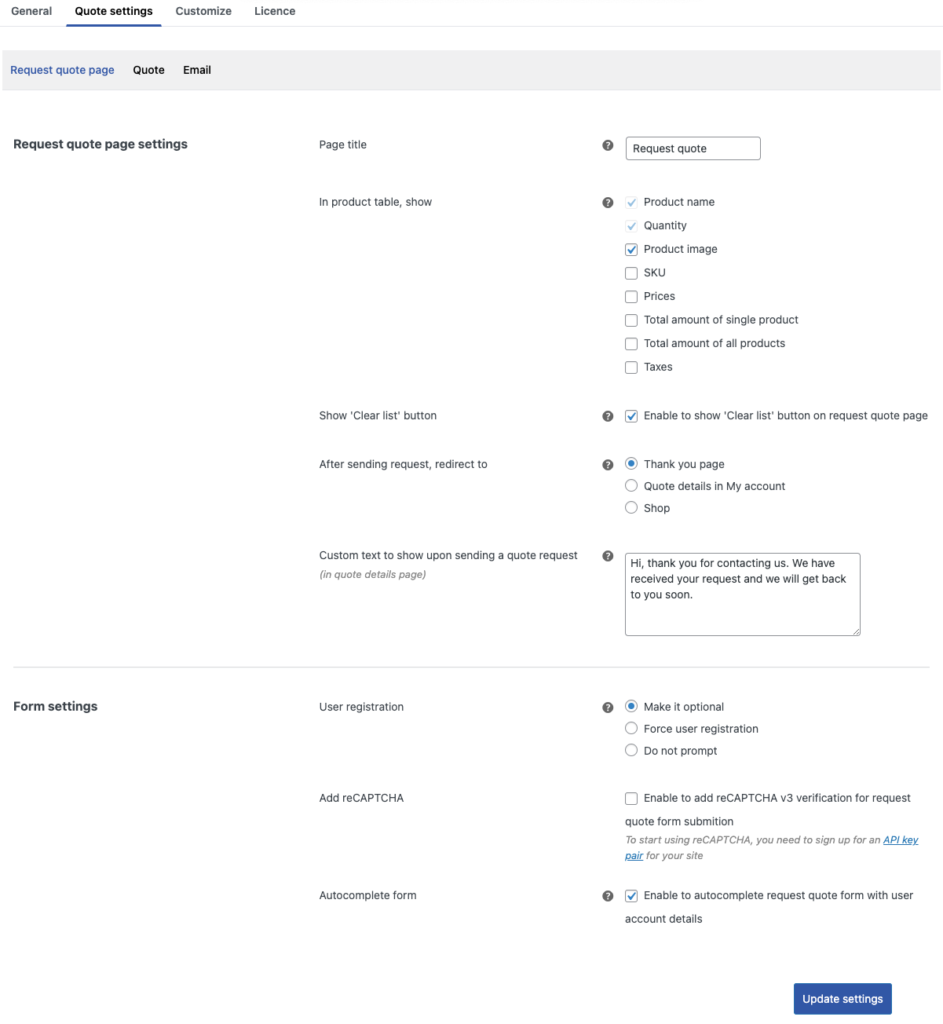
Cliquez sur Paramètres de mise à jour pour enregistrer les modifications.

Étape 4 : Configurer les configurations de devis
Décidez ici comment le devis doit être renvoyé aux clients. Les options disponibles incluent,
- Générer et envoyer des devis automatiquement : activez cette option si vous souhaitez automatiser la génération et l'envoi des devis en suivant les prix des produits prédéfinis.
- Définir la période d'expiration des devis comme : Définissez l'expiration des devis avec cette option. Le délai d'expiration peut être défini sur des jours, des semaines ou des mois. Vous pouvez également supprimer complètement le délai d'expiration
- Afficher le lien "Redemander un devis" pour la même liste de devis : Lorsqu'un client refuse un devis, vous pouvez lui permettre de demander à nouveau un devis pour la même liste de produits à partir de la même page avec un lien "Redemander un devis". Activez-le si vous en avez besoin.
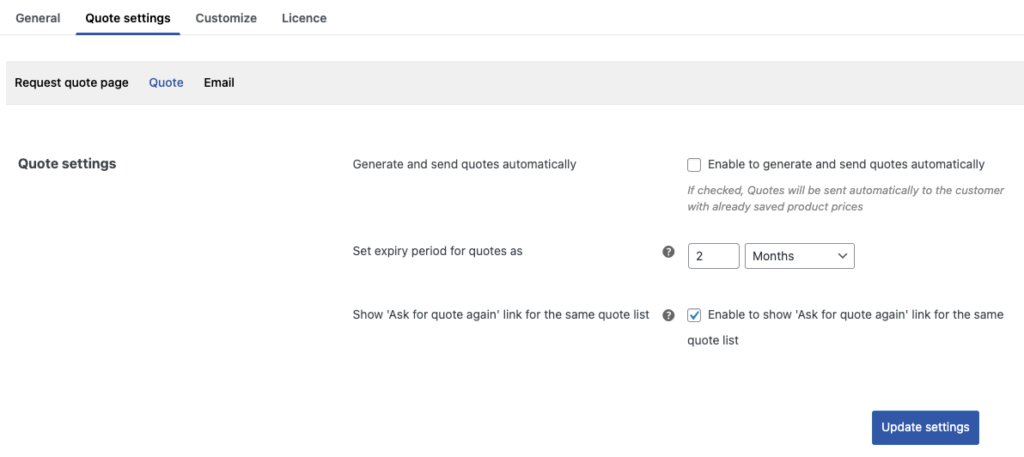
N'oubliez pas de mettre à jour les paramètres une fois que vous avez effectué les modifications requises.
Étape 5 : Paramètres de notification par e-mail de demande de devis
Définissez ici comment et quand les alertes par e-mail doivent être envoyées à vous et à vos clients en cas de demande de devis.
- Envoyer des e-mails pour les statuts de devis (à l'administrateur) : choisissez d'envoyer ou non des e-mails concernant les devis aux administrateurs du magasin lorsqu'une nouvelle demande de devis est créée, lorsqu'un devis est approuvé et/ou lorsqu'un devis est enregistré.
- E-mail du destinataire principal : définissez l'adresse e-mail de l'administrateur de la boutique. Les e-mails précédemment sélectionnés seront envoyés à cette adresse e-mail.
- Envoyer des e-mails pour les statuts de devis (au client) : Sélectionnez quand informer vos clients du devis qu'ils ont fait. Les e-mails peuvent être envoyés dans les scénarios suivants : demande de devis soumise, devis reçu, devis expiré, rappel d'expiration de devis et rappel de devis en attente.
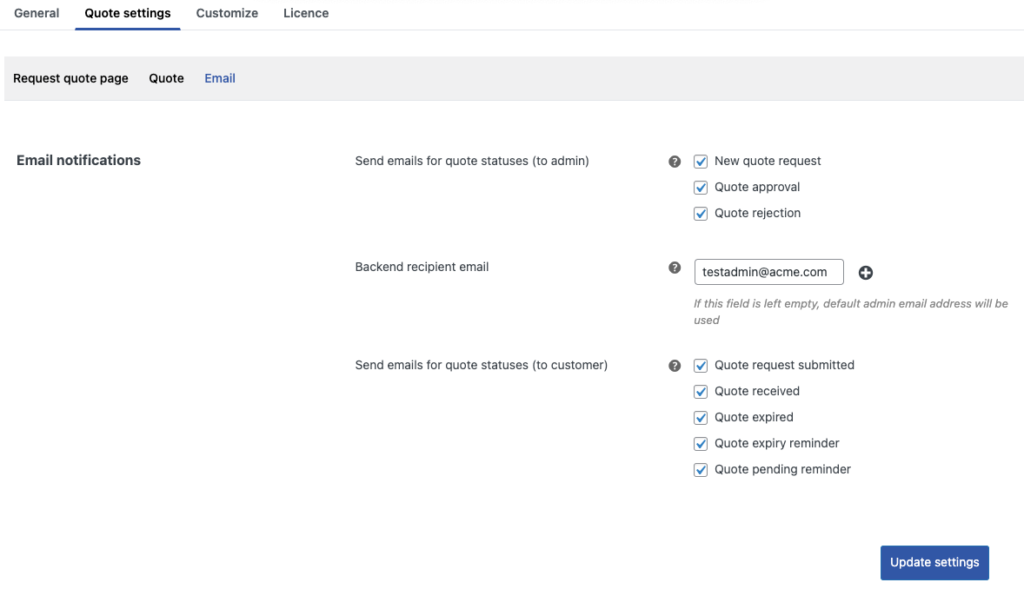
Mettez à jour les paramètres après avoir apporté les modifications.
Étape 6 : Personnalisez les boutons de devis
Par défaut, lorsque vous activez la fonctionnalité de demande de devis WooCommerce dans WooCommerce, le plugin ajoutera automatiquement trois nouveaux boutons à votre boutique. Ce sont,
- ' Ajouter au devis ' : Ce bouton sera ajouté aux pages produit individuelles. Les clients peuvent utiliser ce bouton pour ajouter le produit à la page Demander un devis .
- ' Demander un devis ' : Ce bouton sera placé sur la page Demander un devis. Votre client, après avoir ajouté tous les produits à cette page, peut cliquer sur ce bouton pour envoyer la demande de devis à l'administrateur du magasin.
- ' Demander un devis ' : Ce bouton sera disponible sur la page Panier. Cela permettrait aux clients qui ont ajouté les produits directement au panier au lieu de la page Demander un devis de demander facilement des devis.
Avec cette option Personnaliser , vous pourrez changer la couleur, le style et l'étiquette de ces trois boutons. Vous pourrez également changer le bouton en lien texte.
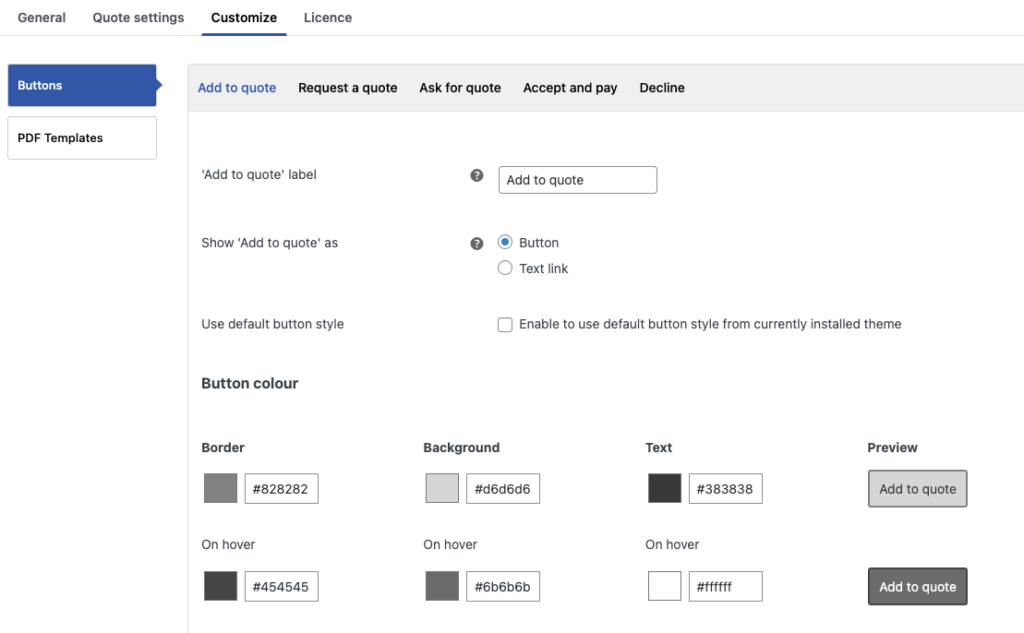
Enregistrez les modifications avant de passer à l'étape suivante.
Étape 7 : Personnalisez les boutons Accepter et Payer & Refuser
Lorsque le client reçoit le devis de l'administrateur du magasin, deux options lui sont présentées : accepter et payer ou refuser.
Lorsque le client trouve le devis acceptable et l'accepte, il peut procéder au paiement. Sinon, le client peut refuser la demande. S'ils ont activé le bouton Demander à nouveau un devis dans Paramètres de devis > Devis , ils peuvent à nouveau demander un devis.
Accédez à Personnaliser > Boutons > Accepter et Payer ou Refuser pour modifier le style et l'étiquette du bouton. Vous pouvez également changer le bouton en lien hypertexte ici.
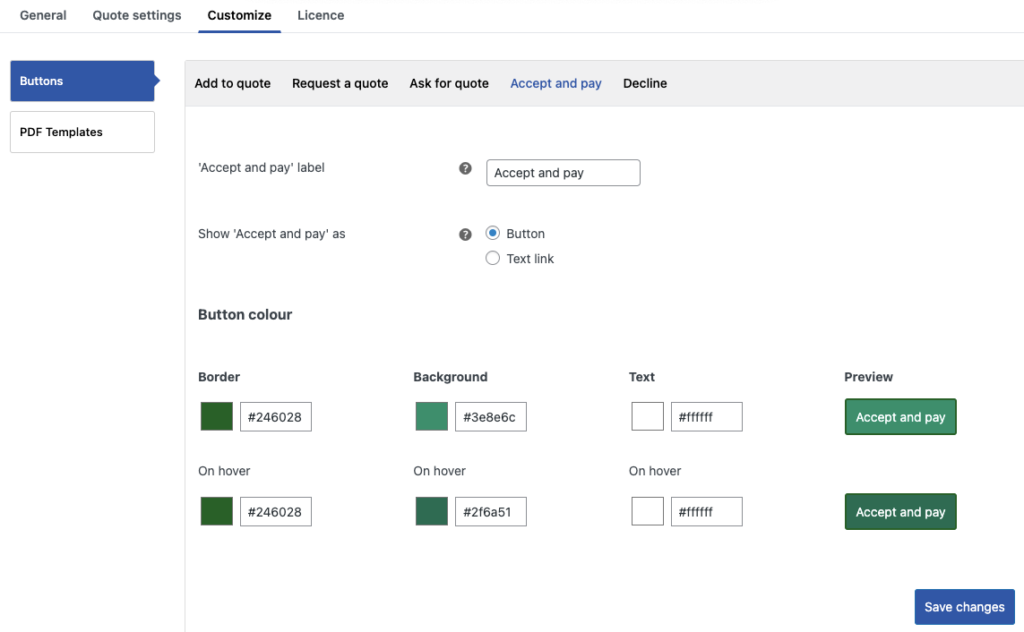
Comment demander un devis ?
Vos clients pourront voir le bouton de demande de devis sur la page de la boutique ou la page produit individuelle de votre boutique (selon la configuration). Étant donné que le bouton Ajouter au panier et les prix ne sont pas supprimés, vous pourrez également les voir avec le bouton "Ajouter au devis".
Voici à quoi cela ressemblerait sur la page du produit individuel.
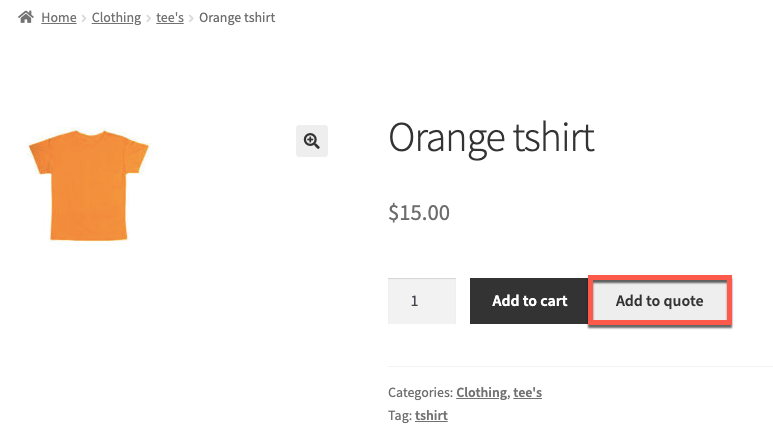
Les produits ressembleront à ceci sur la page de demande de devis.
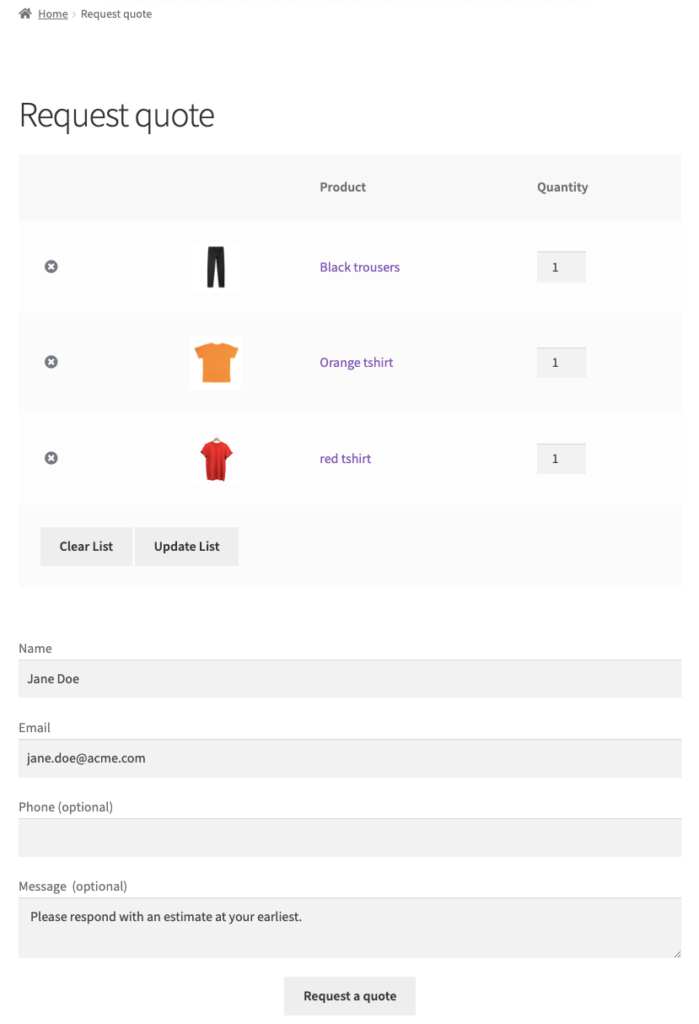
Le produit, l'image du produit et le nombre sont les seules valeurs ajoutées à la table des produits (telles que configurées). Vous pourrez également utiliser le bouton "Effacer la liste". Lorsque vous cliquez dessus, cela efface la page de demande de devis.
Les données relatives à l'utilisateur seront remplies automatiquement et vos clients pourront ajouter un message facultatif s'ils le souhaitent. En cliquant sur le bouton 'Demander un devis', une demande de devis sera envoyée à l'administrateur. Cela déclenchera un e-mail qui sera envoyé à la fois au client et à l'administrateur.
Une fois la demande soumise, l'utilisateur sera redirigé vers la page Demande de devis reçue.
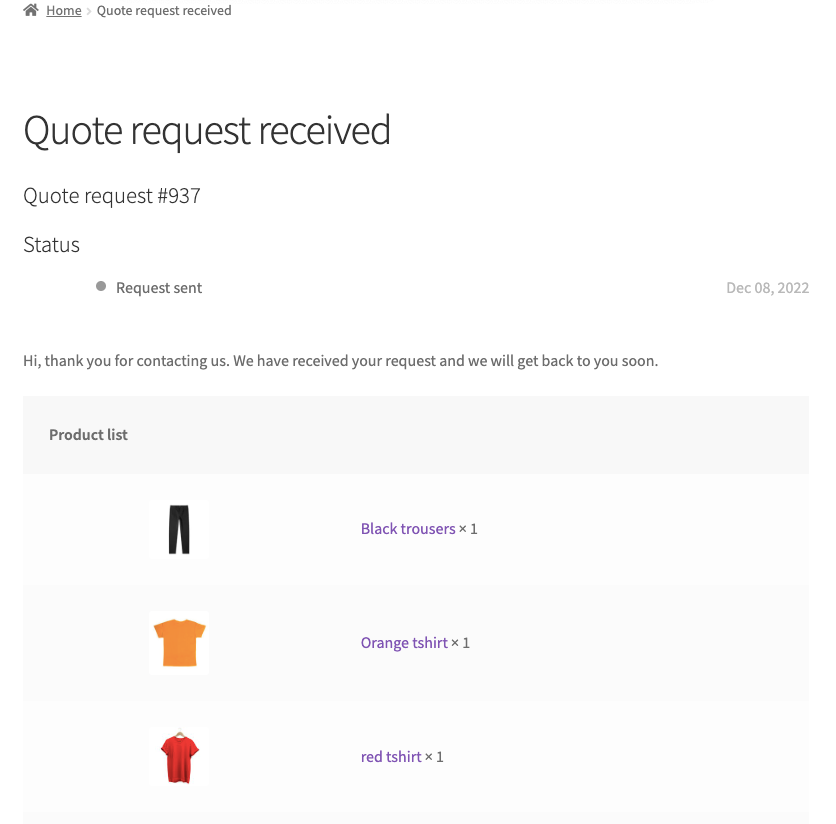
L'utilisateur pourra prendre connaissance de la demande en se rendant dans Mon compte > Devis .
Comment répondre à une demande de devis ?
Lorsque vous recevez une nouvelle demande de devis, vous en êtes averti par e-mail. Pour répondre à la demande, rendez-vous dans WooCommerce > Commandes et cliquez sur la demande correspondante.
Vous pourrez voir les articles de la demande de devis, le prix actuel, le sous-total, etc. Pour modifier le prix actuel d'un article, cliquez sur l'icône en forme de crayon qui lui correspond. Vous pourrez modifier la valeur du champ nommé Total . Changez-le en votre prix prévu et cliquez sur Enregistrer .
Vous pouvez modifier la durée d'expiration du devis à partir de la valeur définie globalement dans les détails du devis si nécessaire.
Une fois cela fait, vous pouvez ajouter des messages supplémentaires aux clients et cliquer sur Envoyer un devis .
Tous les détails supplémentaires concernant le devis, tels que les « Devis associés », seront également affichés dans la même fenêtre.
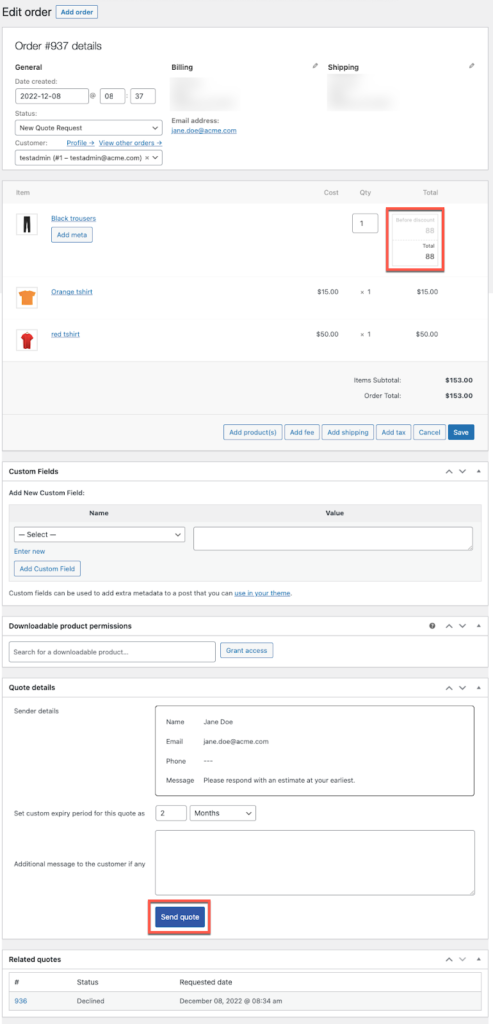
Comment accepter ou refuser le devis ?
Lorsque le client recevra la demande de devis, il en sera informé par e-mail. Ils peuvent également consulter le devis depuis Mes comptes > Devis et cliquer sur le devis souhaité. Cela ouvrira la page de devis.
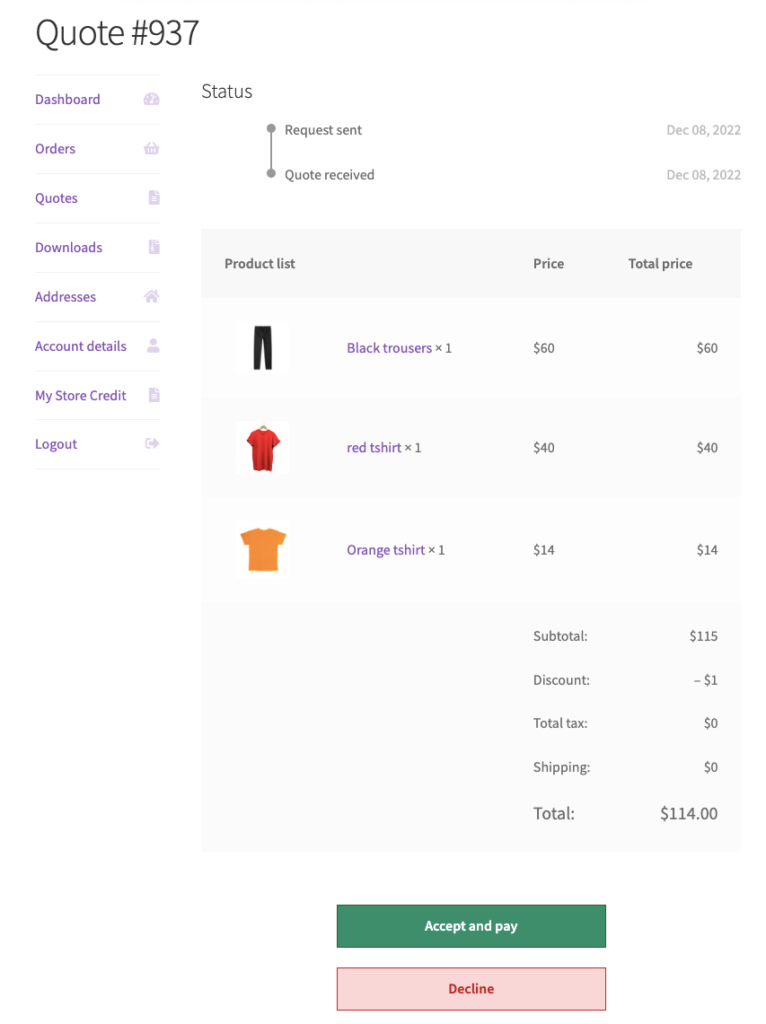
Lorsqu'ils cliquent sur Accepter et payer , ils seront directement dirigés vers la page de paiement. En cas de refus, les clients auront une autre chance de demander à nouveau un devis.
Conclusion
Si vous êtes propriétaire d'une entreprise ou administrateur d'un magasin à la recherche d'un moyen simple et efficace d'implémenter la fonctionnalité de demande de devis WooCommerce dans votre magasin, le plugin WooCommerce Request for quote est l'outil qu'il vous faut.
Le plugin vous donne un contrôle total sur la fonction de demande de devis et vous permet de la gérer efficacement. Vos clients peuvent demander et recevoir des devis, vous pouvez être informé de toutes les actions, et plus encore.
J'espère que cet article répond à vos exigences. Faites-nous savoir si vous avez des questions dans les commentaires.
